目次
特に、Voxelab AquilaからアップグレードしたVoxelab Aquila X2マシンの導入により、Voxelabは評判の良い3Dプリンタメーカーとしてその名を轟かせ始めています。
Flashforgeの子会社なので、それなりの実績があるのでしょう。
Voxelab Aquila X2は、レビューを提供する目的で無償で受け取りましたが、このレビューの意見は、まだ私自身のものであり、偏ったものではありません。
Voxelab Aquila X2(Amazon)をセットアップした後、多くの3Dモデルを無事に、そして高い品質で作成しました。 このレビューでは、それらのモデルの一部を紹介しますので、あなた自身の目で品質がどのようなものかを確認してください。
Voxelab Aquila X2」は、Voxelabの公式サイトで確認することができます。
このレビューでは、特徴、仕様、メリット、デメリット、他の現役ユーザーからのレビュー、箱開け&組み立てプロセスなどを紹介しますので、この記事を通して、Aquila X2があなたのための3Dプリンターかどうかを見極めてみてください。
ボクセラボ「Aquila X2」の特徴
- フィラメント振れ検出
- 4.3型大画面
- 高速ベッドヒーター
- 停電時のプリント機能自動再開機能
- 超静音印刷
- カーボン・シリコン・クリスタル・ガラス・プラットフォーム
- 携帯用ハンドル
- 半組立式キット
- XY軸テンショナー
- 生涯テクニカルアシスタンス、12ヶ月保証。
フィラメント振れ検出
フィラメント切れ検知は、経路にフィラメントが通っていないことを検知すると、3Dプリンターを一時停止する最新の機能です。 フィラメント切れの場合、従来の3Dプリンターは最後までファイルを印刷し続けることになります。
この便利な機能により、プリンターは自動的に押し出しプロセスを停止し、フィラメントの交換を促すプロンプトが表示され、印刷を続けることができます。

4.3型大画面
Voxelab Aquila X2の大型ディスプレイは、プリンタの設定や印刷ファイルの選択に最適です。 明るいディスプレイと、オプションをスクロールするコントロールホイールにより、実に見やすくなりました。
プリヒート、フィラメントのロード/アンロード、プリンターのクールダウン、ホームオフセットの設定、ステッパーの無効化、オートホームなど、スクリーンを使ってさまざまなオプションを設定することができます。
ホットエンドやベッドの温度は、表示画面の「コントロール」から簡単に設定でき、ファンの回転数やプリンターの回転数も設定できます。 また、X、Y、Z軸やエクストルーダーの1mmあたりのステップも変更できる設定です。
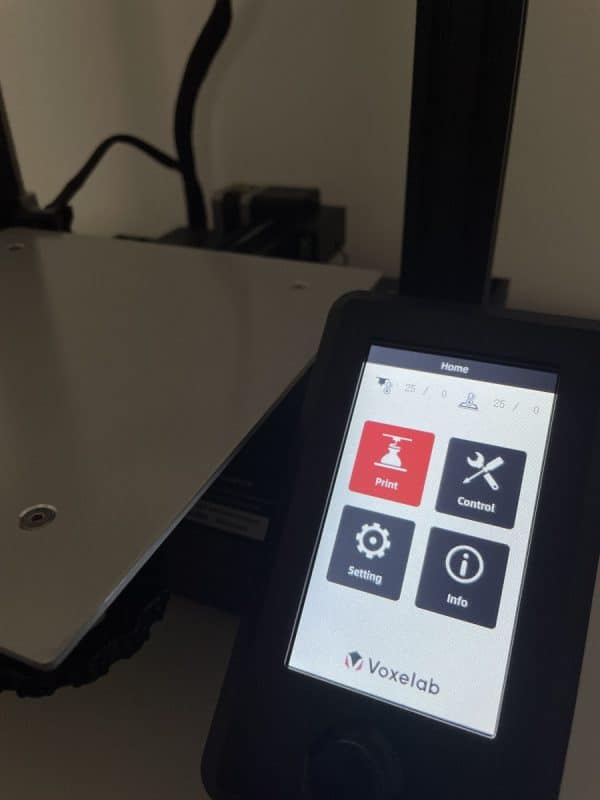
高速ベッドヒーター
ビルドプレートを設定温度まで上げるにはそれなりのパワーが必要なので、このプリンターではわずか5分で加熱して3Dモデルをスタートさせることができるように配慮しました。
停電時のプリント機能自動再開機能
万が一、停電になったり、誤って電源を抜いてしまった場合でも、最後に印刷した位置を保存し、電源を入れるとその位置から印刷を再開する機能を搭載しています。
ビルドプレート上にプリントが残っている限り、完璧に機能するはずなので、せっかくのフィラメントとプリント時間を無駄にすることはないでしょう。
超静音印刷
自宅や忙しい環境で3Dプリントを行う場合、静音性は重要です。 本機は、滑らかな調整プーリー、静音ステッピングモーター、マザーボードを採用し、静かなプリント体験をお約束します。
プリンターで一番うるさいのはファンですが、これは静かなファンに交換することもできます。 50デシベル以下の音を出すことが必要です。
カーボン・シリコン・クリスタル・ガラス・プラットフォーム
アクイラX2には、ヒートベッドの上に強化ガラスのプレートがついています。 ヒートベッドの上にガラスの平面を置くことで、3Dプリントの反りを軽減することができます。
また、ガラスベッドは表面が滑らかなので、3Dプリントの仕上がりがきれいです。 底面も滑らかであることが大切です。

携帯用ハンドル
3Dプリンターを移動させることはあまりないと思いますが、移動させるときにあると便利なのが、持ち運び用のハンドルです。
携帯用ハンドルが不要な場合は、ネジを外せば簡単に取り外せます。

半組立式キット
Voxelab Aquila X2の組み立ては、ほとんどのパーツが半組み立て式になっているため、3Dプリンターを組み立てたことがない初心者に最適で、ビデオの指示やマニュアルに従って10~20分で組み立てられるようになっています。
XY軸テンショナー
テンショナーのネジを外して手動でテンションを調整する必要がなく、ホイールをひねるだけで簡単にプリンターのベルトテンションを調整することができます。

生涯テクニカルアシスタンス、12ヶ月保証。
Voxelab 3Dプリンターには、12ヶ月の保証とともに、生涯の技術サポートが付属していますので、何らかの問題が発生した場合でも安心です。
ボクセラボ「Aquila X2」の仕様
- 印刷技術:FDM
- ノズル径: 0.4mm
- 印刷精度:±0.2mm
- 層解像度:0.1~0.4mm
- XY軸精度:±0.2mm
- フィラメント径:1.75mm
- 最大押出機温度: ≤250度
- 最大加熱ベッド:≦100℃。
- ビルドボリューム:220×220×250mm
- プリンター外形寸法:473×480×473mm
- スライサーソフトウェア:Cura/Voxelmaker/Simplify3D
- 対応OS:Windows XP /7/8/10 & macOS
- 印刷速度:最大≦180mm/s、通常30~60mm/s
ボクセラボ「Aquila X2」のメリット
- 高精度な印刷で、優れた印刷品質を実現
- 類似機と比較して、非常に競争力のある価格
- 初心者の方にも使いやすい
- 組み立ては非常に簡単で、20分以内にできます。
- このプリンターを使いこなすための素晴らしいステップバイステップガイドです。
- 携帯用ハンドルでプリンターの持ち運びもラクラク
- ファンを除けば比較的静かな印刷
ボクセラボ「Aquila X2」のデメリット
- ファンの音は他のプリンターに比べてかなり大きいが、これは変更可能である
- 印刷するモデルを選択する前に、STLファイル名のテキストスペースが足りなくなる人がいますが、ほとんどのモデルで十分なスペースがあります。
- オートレベリングは搭載していない
- Z軸のカプラのネジが1本だけ締めすぎでしたが、なんとか力を入れて外せました。
- ベッド固定具がちょっと緩かったので、偏心ナットを確実に締めて安定させる必要があります。
ボクセラボ「Aquila X2」のカスタマーレビュー
Voxelab Aquila X2は、Amazonでの評価が高く、執筆時点で4.3/5.0、評価の81%が4つ星以上となっています。
説明書や動画も用意されているので、簡単に組み立てることができます。 組み立てた後は、水平を取るだけでモデルの印刷ができます。
組み立てや操作がとても簡単なので、初心者に最適な3Dプリンターです。 プリント品質は間違いなくトップクラスなので、そんなにお金をかけなくても自分で手に入れることができますよ。
あるユーザーは、このプリンターを手に入れるべき主な理由を3つ挙げています:
- 非常に競争力のある価格であり、箱から出しても問題なく使える
- プリント品質が優れている
- 完璧に動作させるための素晴らしいステップバイステップガイドがあります。
フィラメント切れセンサーや停電時のプリント再開機能、持ち運びに便利なハンドル、エクストルーダーメカニズムの改良など、理想的な機能が盛り込まれています。
ステッピングモーターは静かなので、比較的静かな3Dプリンターを操作できますが、ファンの音はかなり大きくなります。 前述のように、ファンを交換することで、Aquila X2のノイズ出力を大幅に低減することができます。
また、あるユーザーは、プリンターが届いた後、すぐに組み立て、ベッドレベリングのチュートリアルに従った後、サンプルフィラメントをセットしてMicroSDカードに入れたテストモデルの印刷を開始したそうです。 すべてが期待通りだったそうです。
3DPrintGeneralはこのマシンについて独自のレビューを行い、以下のビデオで確認することができます。 多くの人がクローンと見なすEnder 3 V2に多くの類似点がある。
Voxelab Aquila X2 Vs Voxelab Aquila
Voxelab AquilaとAquila X2は非常によく似ていますが、いくつかの変更点があり、オリジナルモデルより手に入れるには良いアップグレードです。 フィラメントランアウトセンサー、およびフィラメントの自動ロードとアンロードを備えています。
画面は主な変更点の一つで、Aquilaでは横長の画面がやや小さくなっているのに対し、Aquila X2では通常の縦長表示画面になっています。
もう一つの重要な変更点は、ポータブルハンドルです。これは、フレームでプリンターを動かすと不快になることがあるため、美観と機能性に優れたハンドルで、プリンターの移動がとても楽になります。
ホットエンドシュラウドを取り外すには、ネジを1本外す必要があります。 ファンは、オリジナルのAquilaの0.08アンペアから、X2の0.1アンペアとわずかに強力になっています。
電源とマザーボードは同じMeanwell製ですが、X2マザーボードとの配線整理はオリジナルよりもうまくできていて、よりカラーコーディネートされたすっきりとした印象です。
それでは、箱出し、水平出し、組み立ての工程に移ります。
Voxelab Aquila X2 の開封と組み立て
箱が思ったよりずっと小さかったので、配送からコンパクトでいい感じです。
箱を開けるとこんな感じです。
Voxelab Aquila X2の1層目は、プリンターのメインベースとビルドプレート、エクストルーダー、フィラメントサンプル、取扱説明書を示しています。
2層目には、残りのフレームとポータブル、スプールホルダー、軸テンショナー、モーター付きリニアベアリング、アクセサリー、固定キットが表示されます。
これがパッケージから取り出したものです。 多くの部分が半組み立て式になっているので、全体の組み立てがとても簡単なのがわかります。 説明書もとてもよくできているので、プロセスをガイドするのに役立つはずです。
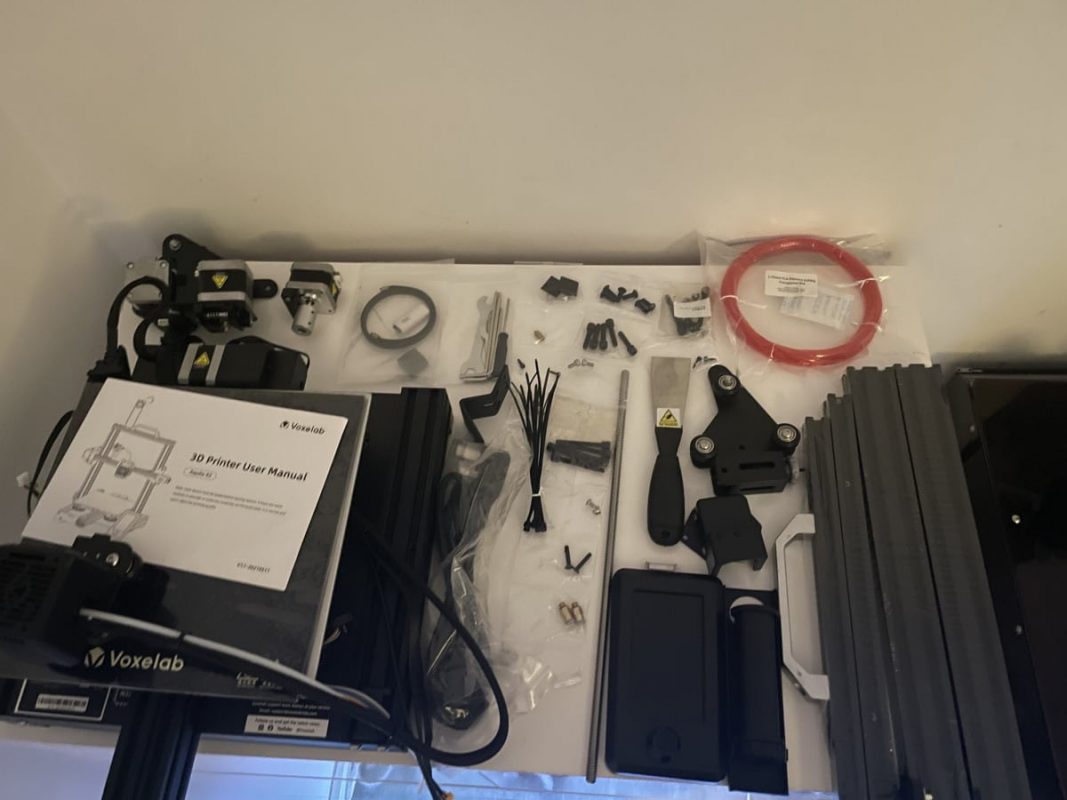
2本のサイドフレームを沿わせ、次はリニアロッドとカプラーを組みます。

徐々にまとまっていくのがわかりますね。

こちらがエクストルーダーとX軸モーターを搭載したXガントリーです。

X軸のベルトを正しく接続する、ここが一番難しいところでしょう。

Xガントリーにベルトとテンションを追加し、プリンターの他の部分と接続できるようにしました。

エクストルーダーとフィラメントランアウトセンサーがよく見えるようにしたところです。

アクイラX2の他の部分と接続した後の様子がこちらです。
関連項目: 写真からSTLファイルや3Dモデルを作成する方法
そして、トップフレームを取り付けて、メインアッセンブリーの仕上げをします。

液晶画面を取り付けるのですが、こちらは裏側で、ネジを2つほど留めるだけです。

液晶画面を取り付けたプリンターがこちらです。

配線が何かに引っかからないように固定するクリップもついていて、本当に便利です。

スプールホルダーは、フレームの上部に2本のネジで簡単に取り付けられます。

ここまでできたら、対応するモーター、Zエンドストップ、フィラメント振れセンサーにそれぞれ配線を取り付けたい。 下はエンドストップ。

フィラメントランアウトセンサーです。

Z軸モーターの配線を紹介します。

こちらはエクストルーダーモーターとX軸モーターの配線を示しています。

電圧設定を間違えると故障の原因になるので、必ず正しい電圧設定をしてください。 地域の電源(115Vまたは230V)に合わせてください。 イギリスの私の場合は、230Vでした。
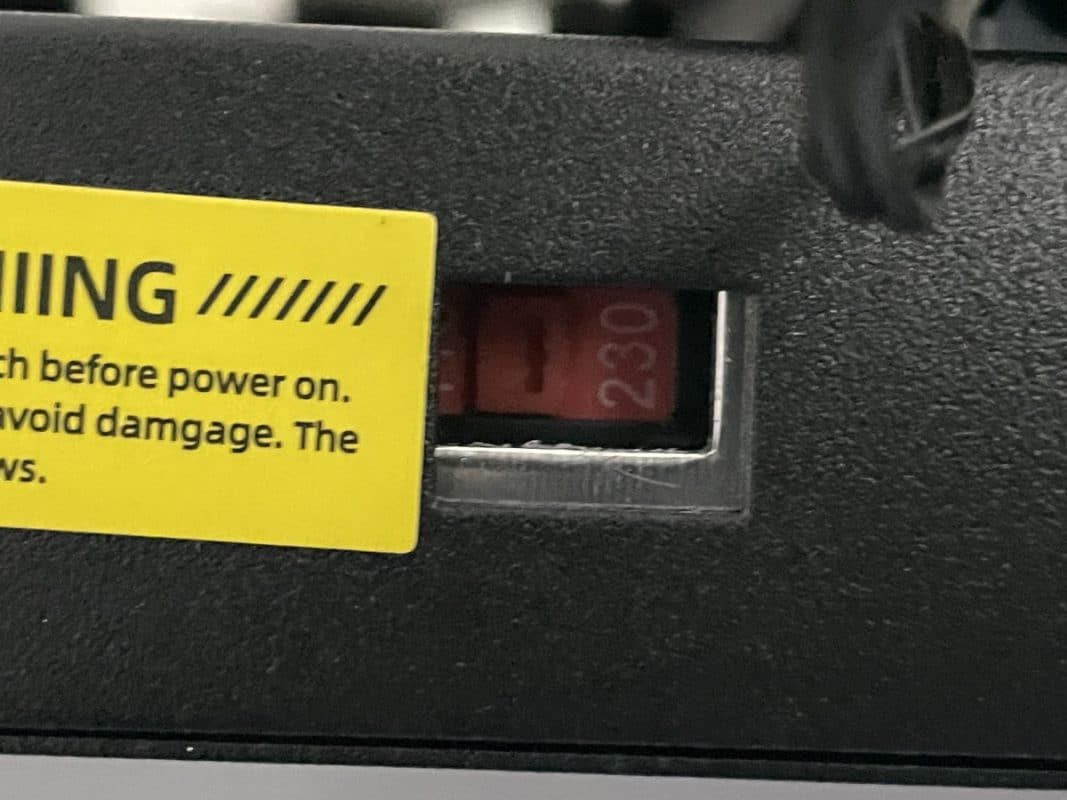
それがきちんとできたら、下図のように電源コードを差し込んで電源を入れます。

これで、標準的なマニュアルレベリングプロセスを使用して、ビルドプレートのレベリングを開始することができます。
Voxelab Aquila X2 のレベルアップについて
レベリング作業は、他のマニュアルプリンターをレベリングする際に見かける標準的なものです。
- "コントロール"> "オートホーム "を選択して、プリンターをオートホームさせる。
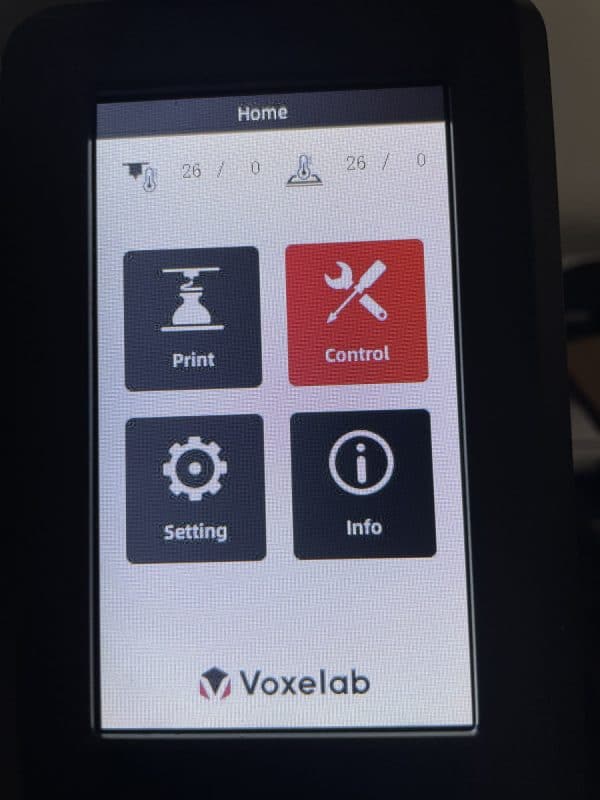
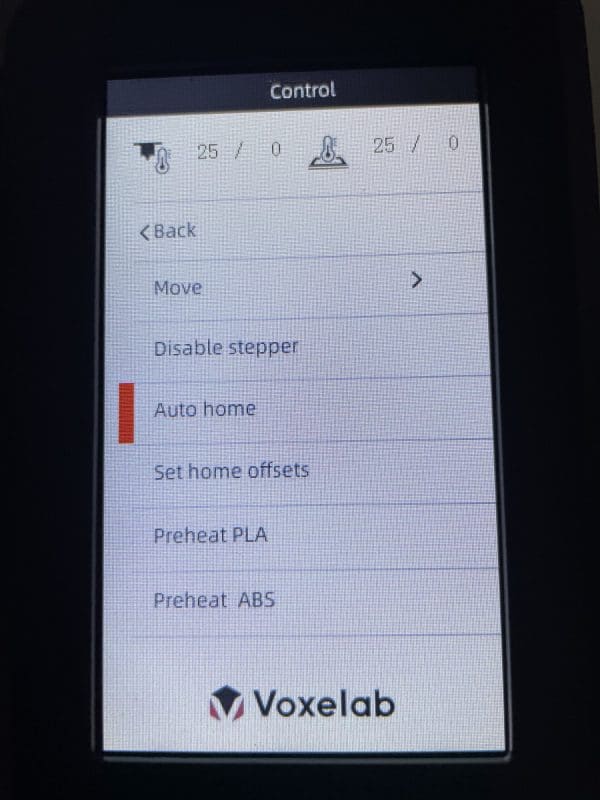
これはオートホームの位置ですが、3Dプリントを成功させるためには正しい位置にないことがわかります。 これを調整する必要があります。

- Control"> "Disable Steppers "を選択し、ステッパーを無効にする。
このオプションは、X軸とY軸を手動で動かし、ベッドを適切に水平にすることができるようにします。
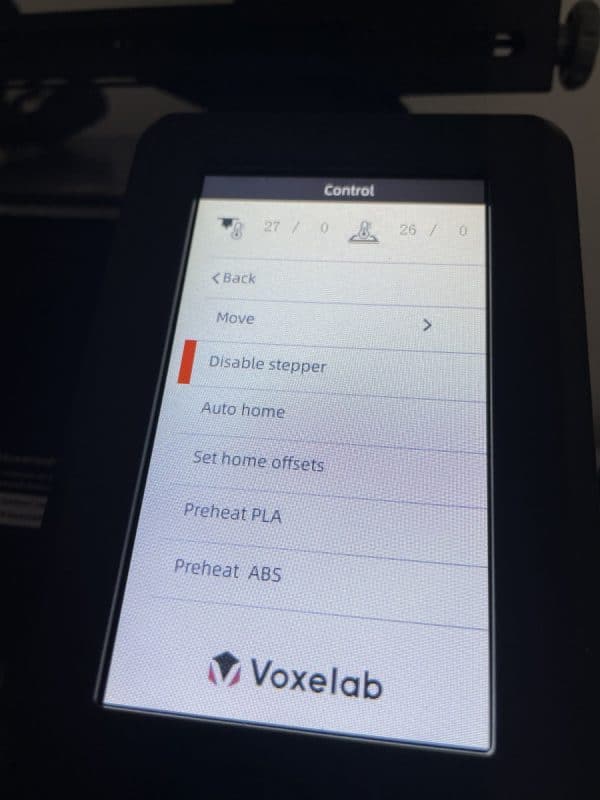
- 手動でプリントヘッドを左下に移動させる
- 角の蝶ネジをひねって、ビルドプレートの高さを調整します
- ビルドプレートの高さを決める方法として、ノズルの下に紙を敷いて使用します

- 紙が硬すぎず、ノズルの下で紙を引っ張って動かしやすいバランスであること
- この作業を各コーナー、およびビルドプレートの中央部について繰り返します。

- ビルドプレートの各コーナーおよび中央部について、再度レベリング作業を行い、完璧な状態にします。
プリントベッドを正しく水平にした後は
- MicroSDカードを挿入する

- フィラメントを挿入する

- これでAquilaが設定温度まで予熱され、モデルの印刷が開始されます。
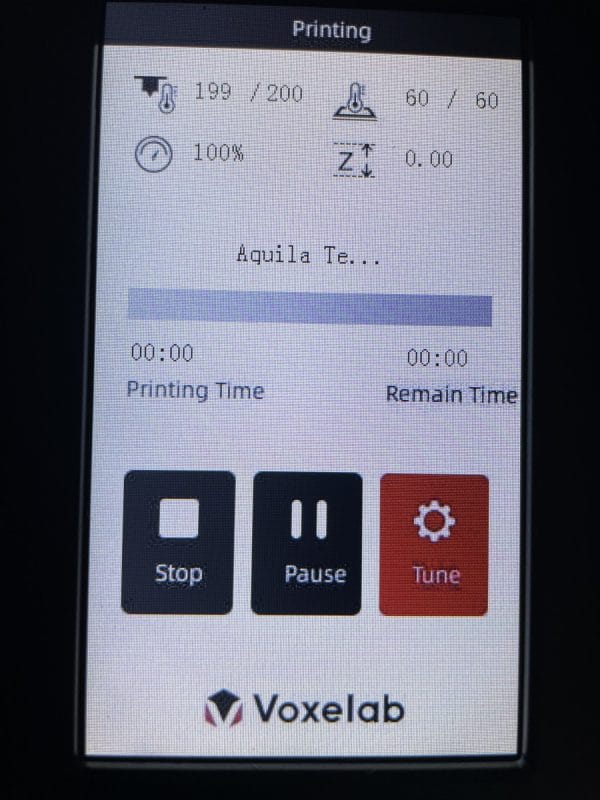
ガラスビルドプレートにスティック糊を使うと、ビルドプレートがきちんと接着されるのでおすすめです。
ボクセラボ「Aquila X2」の印刷結果について
このフィラメントでは温度設定が最適ではなかったので、温度設定を変更し、ガラスベッドをより安定させ、再度プリントを試みました。
関連項目: 7 Best 3D Printers for Automotive Cars & Motorcycle Parts(自動車・オートバイ部品用ベスト3Dプリンタ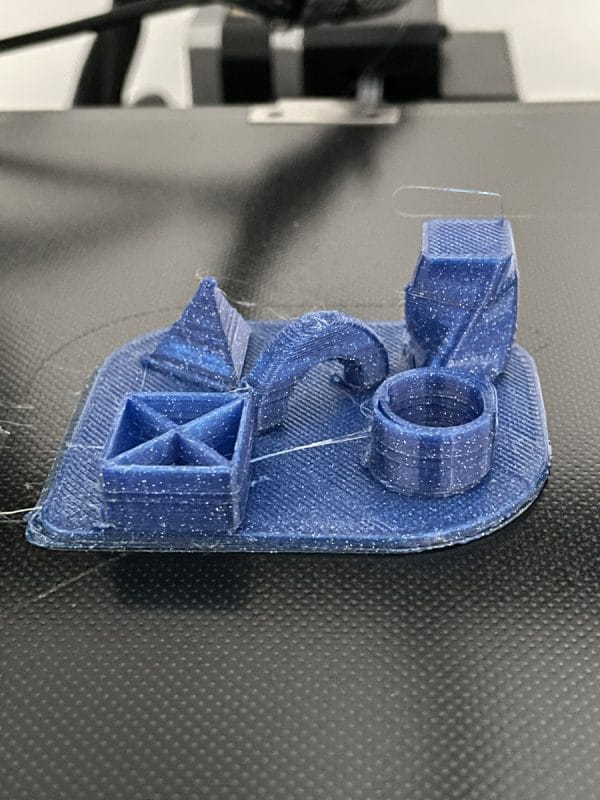
下の写真にある最初のテストプリントを再度行ったところ、エクストルーダー用のホイールと一緒に、かなり良くなりました。

同じブルーグリッターフィラメントでプリントしたテストフックがこちら。

空気清浄機をベントホースに接続するためのアダプターです。 プリントベッドの周りにグルースティックを使用することで、接着がとても楽になりました。

これはアダプターの裏側です。

フィラメントをきれいなシルクグレーに変えて、アニメ「ドラゴンボールZ」のベジータを0.2mmの層高でプリントしました。



また、日本の漫画シリーズからガイバーを0.2mmのレイヤーハイトで大きくプリントしたところ、とても良い仕上がりになりました。


プリントの底に凹凸があり、原因はよくわかりませんが、プリントと筏の隙間が影響したのかもしれません。


Voxelab Aquila X2からの品質と操作性は、本当にトップレベルです。
感想-買う価値があるのかないのか?
配送から組み立て、プリントの設定、そして最終的なプリント品質まで体験した結果、Aquila X2は購入する価値のある3Dプリンターだと言わざるを得ませんね。
3Dプリンター初心者、経験者を問わず、3Dプリンターの旅に追加するのに最適な購入品となるでしょう。
Voxelab Aquila X2は、Amazonで今日からお得に購入できます。 また、Voxelab Aquila X2は、Voxelab公式サイトからもチェックできます。




